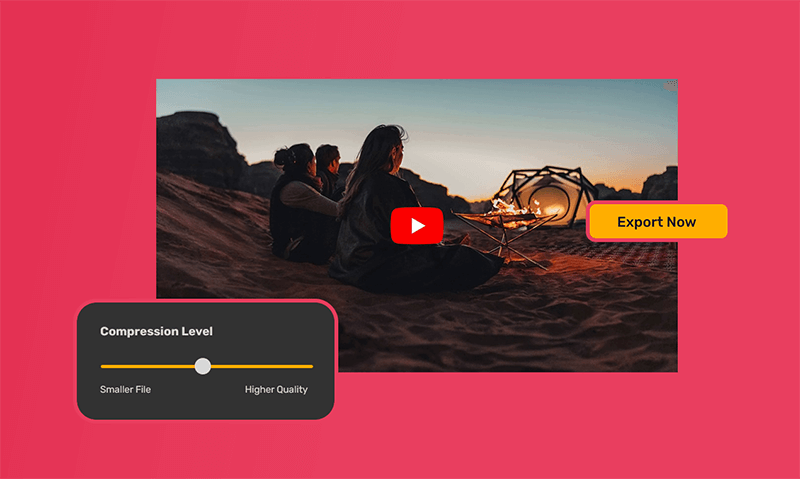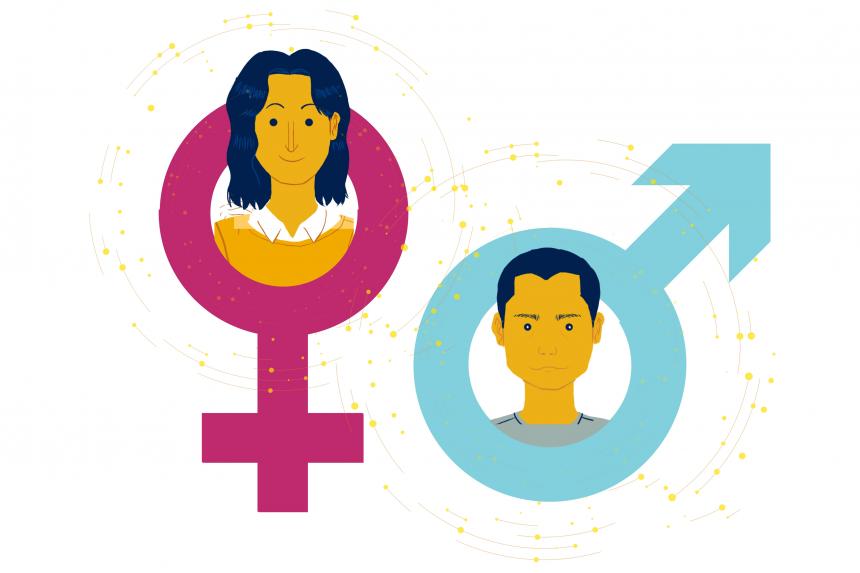Website Kompres Video Online Terbaik: Cepat, Mudah, dan Gratis
Video berkualitas tinggi memang terlihat jernih, tapi biasanya memiliki ukuran besar yang sulit untuk diunggah, dibagikan, atau disimpan.
Itulah sebabnya kompresi video jadi solusi yang sangat dibutuhkan. Namun, tidak semua orang memiliki software editing profesional seperti Adobe Premiere atau Final Cut. Di sinilah website online video compressor menjadi jawaban praktis. Tanpa perlu instal aplikasi, kamu bisa mengecilkan ukuran video langsung dari browser hanya dalam beberapa klik.
🌐 Keunggulan Menggunakan Website Online Video Compressor
Salah satu alasan utama banyak orang beralih ke website kompresi video online adalah kemudahan dan kecepatan penggunaannya. Berikut beberapa keunggulan yang ditawarkan:
-
Tanpa Instalasi Aplikasi Tambahan
Cukup buka situsnya lewat browser, unggah video, atur pengaturan kompresi, dan selesai. Cocok untuk kamu yang ingin cepat dan praktis. -
Bisa Diakses dari Perangkat Apa Pun
Baik lewat laptop, tablet, maupun smartphone, kamu bisa menggunakan layanan ini tanpa kendala sistem operasi. -
Pilihan Format dan Resolusi yang Fleksibel
Beberapa situs menyediakan opsi untuk memilih resolusi output, format file (MP4, AVI, MOV, dll), hingga tingkat kualitas video yang diinginkan. -
Proses Kompresi Otomatis
Website semacam ini biasanya menggunakan teknologi otomatis untuk menjaga keseimbangan antara ukuran file dan kualitas gambar.
Beberapa website bahkan memiliki fitur tambahan seperti konversi format, pemangkasan video, dan penghapusan watermark — sangat berguna untuk kebutuhan editing ringan.
⚙️ Cara Menggunakan Website Video Compressor Secara Efisien
Meskipun terdengar mudah, masih banyak pengguna yang bingung saat pertama kali mencoba kompresi video secara online. Berikut langkah-langkah umum yang bisa kamu ikuti:
-
Pilih Website Kompresi Video Terpercaya
Beberapa situs populer seperti Clideo, VEED.IO, FreeConvert, dan CompressVideo.io bisa jadi pilihan awal. -
Unggah Video yang Ingin Dikecilkan
Klik tombol “Upload” atau “Select File”, lalu pilih video dari perangkat kamu. Tunggu proses unggah selesai. -
Atur Parameter Kompresi
Beberapa situs memberi opsi untuk memilih kualitas akhir (high, medium, low), resolusi target (1080p, 720p, 480p), serta format file. -
Mulai Proses Kompresi
Setelah mengatur parameter, klik tombol “Compress” atau “Start”. Situs akan memproses file video kamu secara otomatis. -
Unduh Hasil Kompresi
Setelah selesai, kamu bisa langsung mengunduh video yang sudah dikompresi. Biasanya file akan menjadi jauh lebih kecil, bahkan hingga 70% dari ukuran asli.
Tips tambahan: Selalu periksa hasil akhir video untuk memastikan kualitasnya masih layak, terutama jika akan digunakan untuk kebutuhan profesional atau publik.
📌 Tips Memilih Website Kompresi Video Terbaik
Tidak semua layanan online video compressor memiliki fitur dan performa yang sama. Untuk mendapatkan hasil maksimal, berikut beberapa tips saat memilih website:
-
Perhatikan Batas Ukuran File
Beberapa situs gratis membatasi ukuran unggahan, misalnya maksimal 500MB atau 1GB per file. -
Keamanan Data
Pilih situs yang memberikan informasi jelas soal privasi data. Idealnya, file kamu akan dihapus otomatis dari server dalam waktu tertentu. -
Tanpa Watermark
Beberapa situs gratis menambahkan watermark pada video hasil kompresi. Jika kamu ingin hasil bersih, pilih layanan yang tidak menyertakan logo tambahan. -
Kecepatan Proses
Situs yang baik biasanya memiliki server cepat dan tidak membutuhkan waktu lama untuk memproses video, bahkan dengan ukuran besar. -
Dukungan Format Video Luas
Website yang fleksibel akan mendukung berbagai format input dan output, seperti MP4, AVI, MOV, WMV, MKV, dan lainnya.
Memanfaatkan website online video compressor tidak hanya membuat pekerjaan jadi lebih praktis, tapi juga bisa menghemat ruang penyimpanan dan mempercepat proses upload ke platform digital seperti YouTube, Devisa.id, maupun Google Drive.